Mudbox雕刻工具使用教程——雕刻层的使用(一)
什么是图层?
通俗地讲,图层就像是含有文字或图形等元素的胶片,一张张按顺序叠放在一起,组合起来形成页面的最终效果。
“层”的概念最早是在Photoshop中提出的,它是构成图像的重要组成单位,许多效果可以通过对层的直接操作而得到,用图层来实现效果是一种直观而简便的方法。
打个比方,在一张张透明的玻璃纸上作画,透过上面的玻璃纸可以看见下面纸上的内容,但是无论在上一层上如何涂画都不会影响到下面的玻璃纸,上面一层会遮挡住下面的图像。最后将玻璃纸叠加起来,通过移动各层玻璃纸的相对位置或者添加更多的玻璃纸即可改变最后的合成效果。
同样,层的概念也被Mudbox借用过来,并且更加细致,分为Sculpt雕刻层(对模型进行分层雕刻)和Pain绘画层(对纹理进行分层绘制),如下图(左)所示。
我们可以像Photoshop那样对图片进行细节调整,这样可以大大提高工作效率。
01新建图层
在Mudbox中新建图层有以下3种方法。
新建图标:单击该按钮,可以新建一个图层。
单击该按钮,在弹出的下拉菜单中选择New Layer(新建图层),可以新建一个图层,如下图(右)所示。
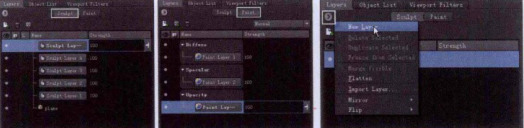
在当前图层上單击鼠标右键,从弹出的快捷業單中选择New Layer(新建图层),也可以新建一个图层,如下图(左)所示。
02删除图层
在Mudbox中删除图层有以下3种方法。
垃圾桶图标:保持需要删除的图层是选择状态,单击该按钮,就可以删除。
单击该按钮,在弹出的下拉菜单中选择Delete Selected(删除选择),可以删除选择的图层,如下图(中)所示。
在当前图层上单击鼠标右键,从弹出的快捷菜单中选择Delete Selected(删除选择),可以删除选择的图层,如下图(右)所示。
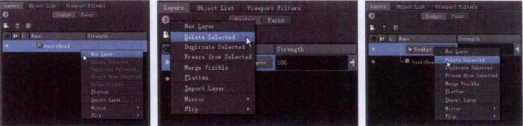
03层的复制
需要制作相同效果的图层时,可以选中该图层,单击鼠标右键,选择Duplicate Selected(复制选择)选项,双击图层的名称可以重命名,如下图所示。

04更改图层顺序
在图层面板上排列的图层一般是按照操作的先后顺序堆叠的,但很多时候我们还需要更改它们的上下顺序,以便达到设计的效果。
可以在图层面板中将图层向上或向下拖移,当显示的蓝色线条(如下图所示)出现在要放置图层的位置时,松开鼠标即可。
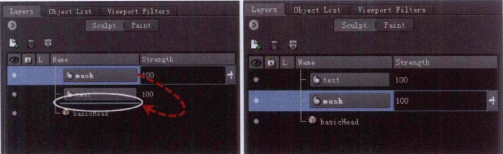
热门课程
专业讲师指导 快速摆脱技能困惑相关文章
多种教程 总有一个适合自己专业问题咨询
你担心的问题,火星帮你解答-
为给新片造势,迪士尼这次豁出去了,拿出压箱底的一众经典IP,开启了梦幻联动朱迪和尼克奉命潜入偏远地带卧底调查 截至11月24日......
-
此前Q2问答环节,邹涛曾将《解限机》首发失利归结于“商业化保守”和“灰产猖獗”,导致预想设计与实际游玩效果偏差大,且表示该游戏......
-
2025 Google Play年度游戏颁奖:洞察移动游戏新趋势
玩家无需四处收集实体卡,轻点屏幕就能开启惊喜开包之旅,享受收集与对战乐趣库洛游戏的《鸣潮》斩获“最佳持续运营游戏”大奖,这不仅......
-
说明:文中所有的配图均来源于网络 在人们的常规认知里,游戏引擎领域的两大巨头似乎更倾向于在各自赛道上激烈竞争,然而,只要时间足......
-
在行政服务优化层面,办法提出压缩国产网络游戏审核周期,在朝阳、海淀等重点区将审批纳入综合窗口;完善版权服务机制,将游戏素材著作......
-
未毕业先就业、组团入职、扎堆拿offer...这种好事,再多来一打!
众所周知,火星有完善的就业推荐服务图为火星校园招聘会现场对火星同学们来说,金三银四、金九银十并不是找工作的唯一良机火星时代教育......

 火星网校
火星网校
















